ブラウザはChromeをメインで使っています。ただ、Macで仕事用とプライベート用でアカウント(プロファイル)を切り替えようとすると、Windowsのように「Alt + Tab」のショートカットで切り替えができず、地味に面倒に感じています。その解決策として、ChromeとSafariを使い分けるようにしています。
MacのChromeでは、複数プロファイルの切り替えが面倒
Chromeをメインで使っています。
仕事の都合上、複数のGoogleアカウントを持っていて、それを別々のプロファイルで管理しています。
プロファイルとは、Chromeのブックマーク(お気に入り)や閲覧履歴、自動入力のパスワードをひとまとめにしたものです。
プロファイルを分けておくと、Aの仕事でよく使うブックマークと、Bの仕事でよく使うブックマークを分けることができます。
↓の赤枠の部分のように、各プロファイルごとにブラウザにアクセスすることができます。
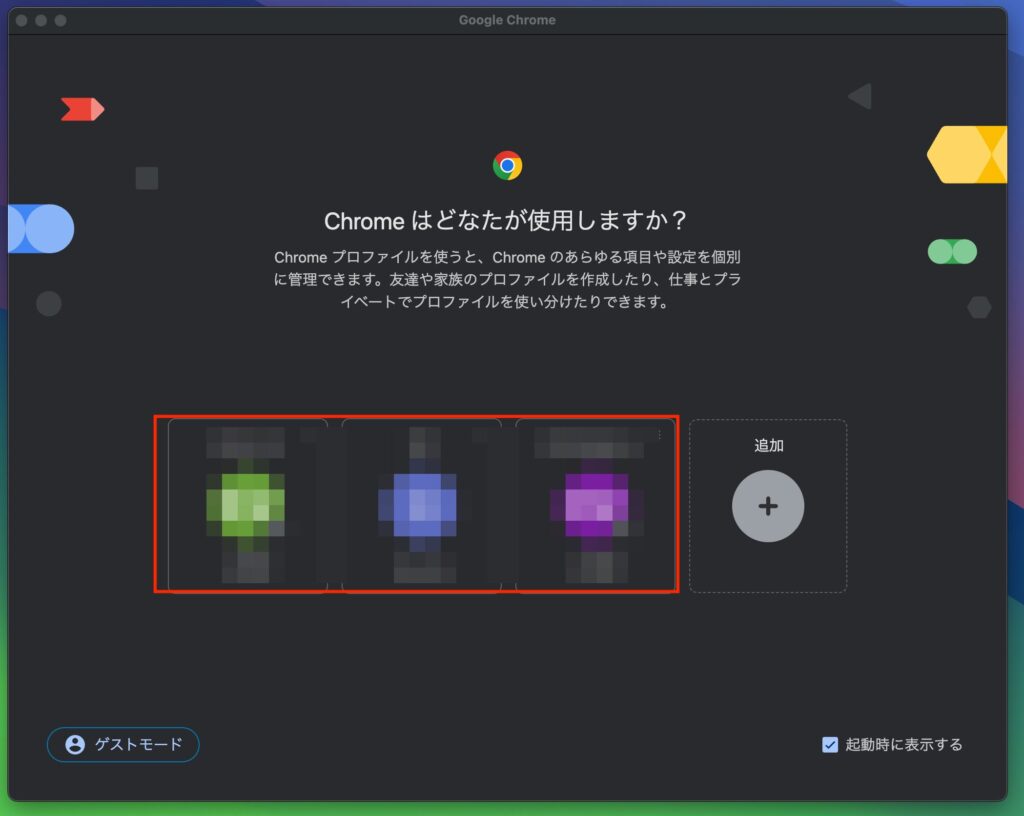
プロファイル間を移動する場合、Windowsパソコンだと、「Alt + Tab」のショートカットで別のプロファイルに移動することができます。
ただ、Macの場合、少し面倒になります。
ショートカットキーで移動はできず、以下のいずれかの方法になります。
- トラックパッドを3本指で上にスワイプ(Mission Control)で移動したいプロファイルを選択する
- DockのChromeのアイコンを右クリックして、移動したいプロファイルに移動する
- 画面上部にあるツールバーの「プロファイル」をクリックして、移動したいプロファイルを選択する
どの操作方法も、トラックパッドかマウスカーソルを使う必要があります。
Windowsの「Alt + Tab」のようなショートカットで移動することはできません。
「Command + Tab」でも、Chromeの別アカウントには移動できない
Macでも、Windowsパソコンの「Alt + Tab」に相当するショートカットはあります。
「Command + Tab」を使えば、異なるアプリ間の移動(ブラウザからExcelへの切り替え)は可能です。
しかし、Macの「Command + Tab」は、同じChrome内の別のプロファイルへの移動はできません。
上で書いたように、トラックパッドかマウスカーソルを使う必要があります。
トラックパッドを3本指でスワイプしても、目的のプロファイルのウインドウを目で探す必要があります。
これが意外に目の負荷になってしまいます。
「Command + Tab」でChrome内のプロファイルの移動ができないのなら、わざわざChromeに全部集約させなくてもいいのでは?
ということで、ChromeとSafariでブラウザを使い分けることにしました。
仕事はChrome、プライベートはSafariを使う
仕事ではGmailやGoogleカレンダーを頻繁に使うので、Chromeを利用します。
プライベートで使っているGmailやYouTubeは、Safariからアクセスするようにします。
このようにすれば、「Command + Tab」でChrome&Safari間をショートカットで移動することができます。
ショートカットを新しく作る方法も考えて試行錯誤してみましたが、うまくいかず、アナログな方法ではありますが、ブラウザを使い分けたほうが早いなと。
そもそも、仕事用とプライベート用で使い分けをなくしたいとは考えています。
現状は仕事の都合上なかなかそうはいかず、いずれは使い分けをなくしていきたいものの、現状は「ブラウザを使い分ける」という方法で落ち着いています。
▪️編集後記
昨日は午前中に税理士業。その後、翌日の「良習慣塾」に向けた準備など。
▪️娘日記
昼に起きてる時間が増えた気が。
3時間おきのミルクや夜のお風呂のタイミングが本人も感覚的にわかってきたのか、その時間になると起きるようになっています。








